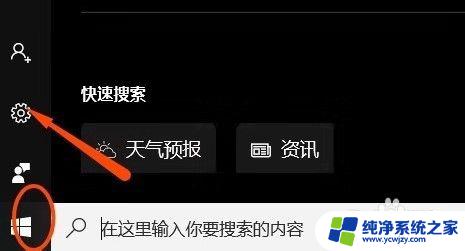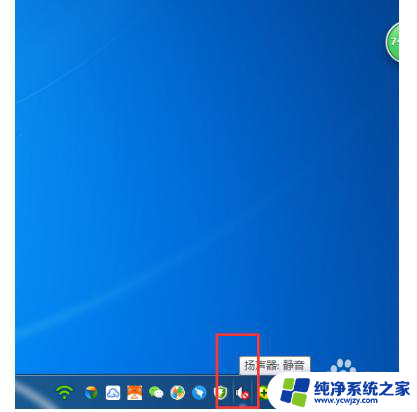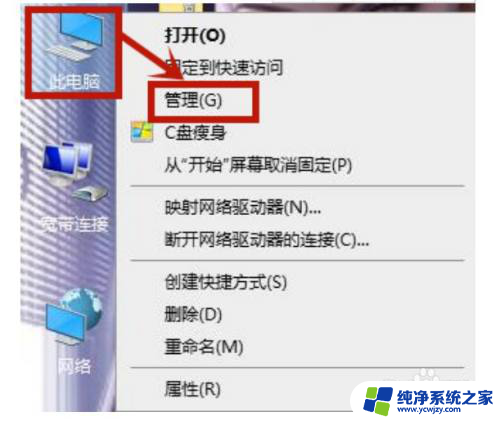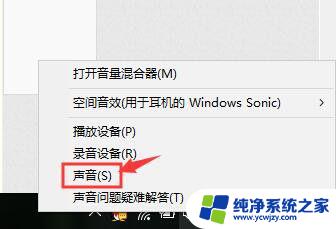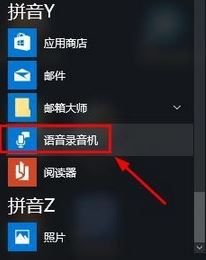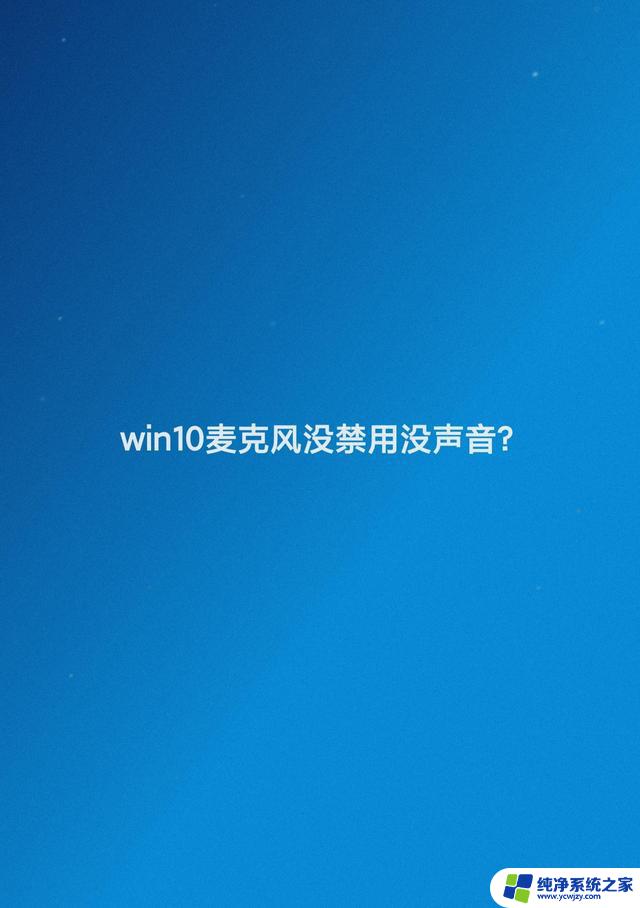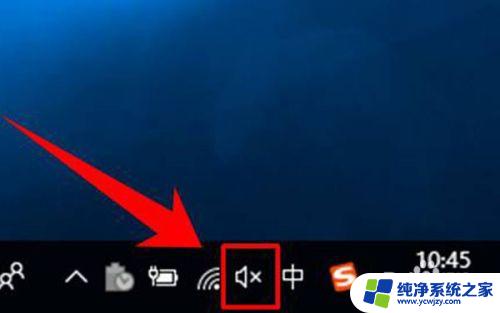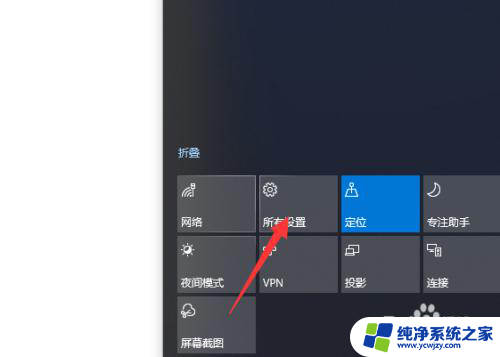麦克风怎么没有声音怎么办 Win10麦克风无法录音怎么办
更新时间:2024-03-16 14:54:15作者:xiaoliu
在使用电脑时,有时候会遇到麦克风没有声音或者无法录音的问题,特别是在Windows 10系统中,这种情况可能会给我们的工作和娱乐带来困扰,让我们感到十分困惑和焦虑。不用担心其实这个问题并不难解决。我们可以通过一些简单的操作和调整来解决麦克风无声的问题,让我们的电脑恢复正常录音功能。接下来就让我们一起来了解一下Win10系统中麦克风无法录音的解决方法吧。
具体方法:
1.在Windows10桌面,右键点击桌面上的“此电脑”图标。在弹出的菜单中选择“属性”菜单项。
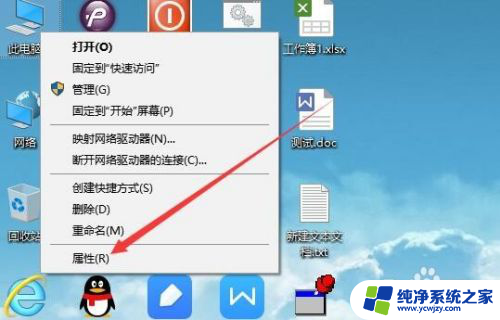
2.这时会打开Windows10的系统窗口,点击窗口左侧边栏的“设备管理器”菜单项。
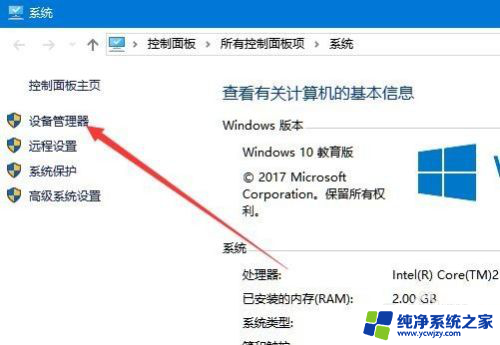
3.在打开的设备管理器窗口中,找到并点击“声音、视频和游戏控制器”驱动项。
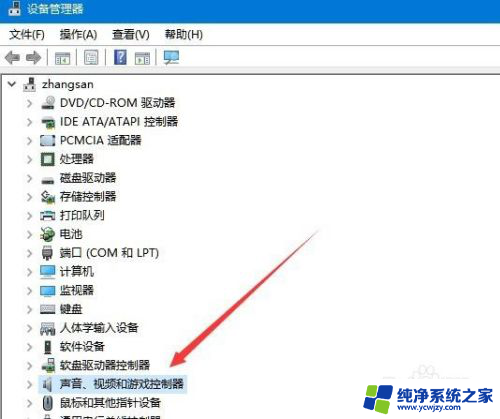
4.在展开的驱动程序中,右键点击该驱动项。在弹出菜单中选择“更新驱动程序”菜单项。然后按提示升级我们声卡的驱动程序。
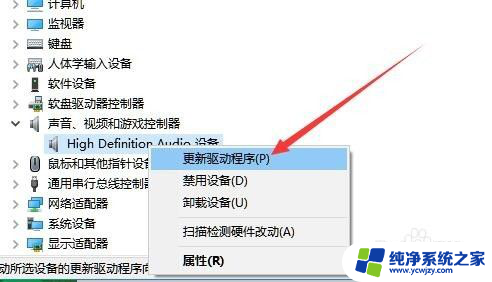
以上是关于麦克风无声的解决方法,如果您遇到类似问题,可以参考本文所介绍的步骤进行修复,希望对大家有所帮助。